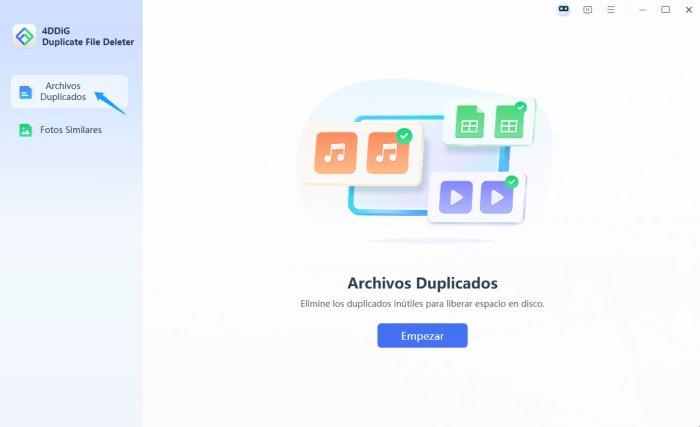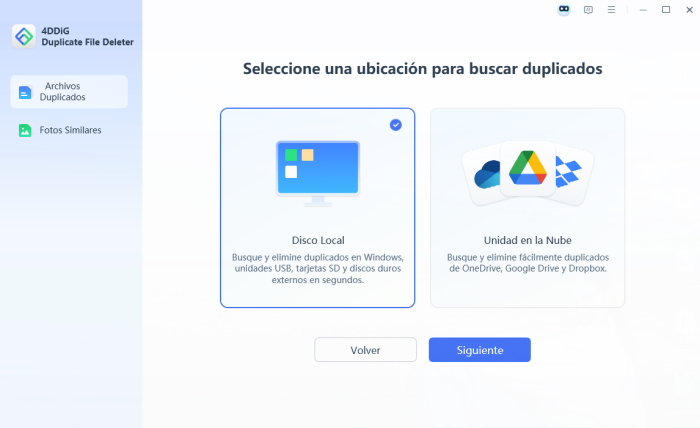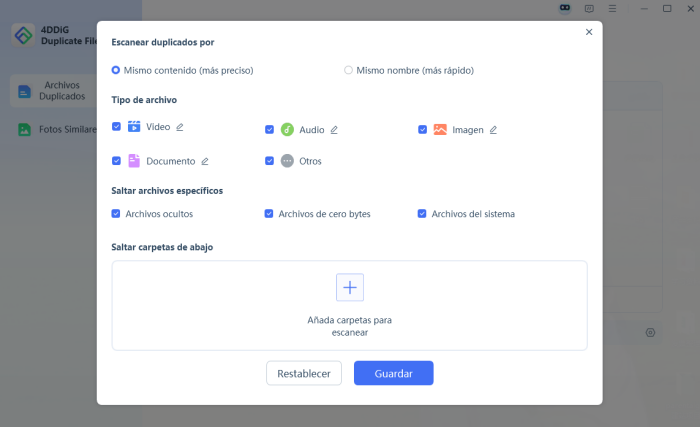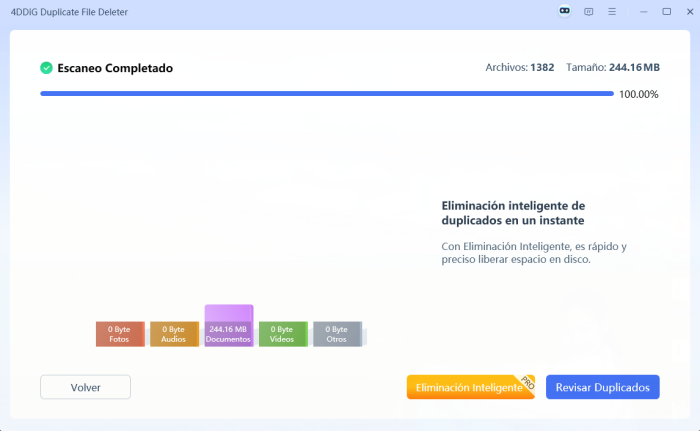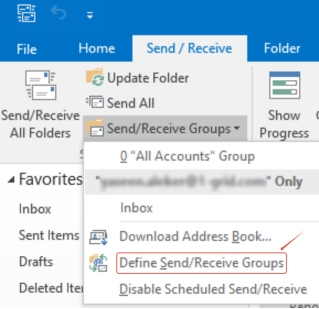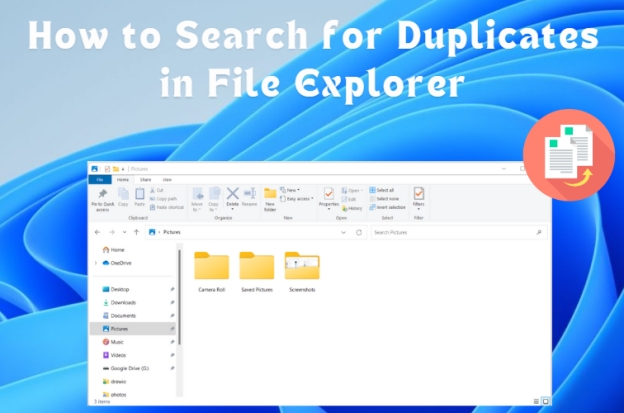Cómo solucionar el error de espacio insuficiente en MEGA [5 soluciones]
¿Alguna vez ha intentado descargar un archivo en MEGA solo para ver aparecer un error MEGA de espacio insuficiente en disco? Este molesto mensaje puede interrumpir su flujo de trabajo, imposibilitando la transferencia de archivos. Ya sea que su almacenamiento MEGA esté al máximo, su unidad local esté llena o Chrome esté actuando a la baja, este problema puede detenerlo.
Pero hay soluciones rápidas. Exploraremos pasos simples para borrar el almacenamiento y resolver este problema frustrante.
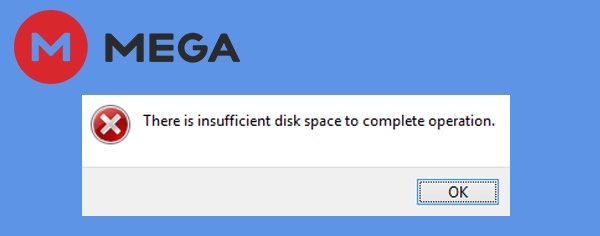
Parte 1: ¿Qué significa espacio insuficiente en disco en MEGA?
El error de espacio insuficiente en disco MEGA ocurre cuando MEGA no puede almacenar, descargar o sincronizar archivos debido a un almacenamiento insuficiente. Este error suele aparecer en estos escenarios:
- Su almacenamiento en la nube de MEGA está lleno: no puede cargar ni sincronizar nuevos archivos si ha excedido el límite de almacenamiento gratuito de MEGA de 20 GB.
- El almacenamiento local de su dispositivo está lleno: Si está descargando un archivo de MEGA, su dispositivo debe tener suficiente almacenamiento. Si su disco duro o SSD está lleno, la descarga fallará.
- Problemas de almacenamiento del navegador: Si usa MEGA en Chrome y depende del almacenamiento temporal en el navegador, puede encontrar que su almacenamiento en el navegador para MEGA está lleno.
Parte 2: ¿Por qué MEGA dice espacio insuficiente en disco?
Hay varias razones por las que puede ver el mensaje MEGA de espacio insuficiente en disco:
- Ha excedido su límite de almacenamiento MEGA: Las cuentas MEGA gratuitas vienen con 20 GB de almacenamiento. Si ha usado su espacio, no podrá subir más archivos.
- El almacenamiento temporal en el navegador está completo: Si usa MEGA en Chrome, los archivos temporales almacenados en su navegador pueden causar el error. Esto se ve comúnmente con el mensaje "su almacenamiento en el navegador para MEGA está lleno".
- Espacio en disco local insuficiente: Al descargar archivos de MEGA, su computadora necesita suficiente almacenamiento gratuito. Si su unidad está llena, es posible que vea el error "MEGA transfer falló insuficiente espacio en disco".
- Caché y acumulación de cookies: MEGA almacena datos temporales en su navegador. Los datos corruptos o sobrecargados del navegador pueden causar errores de almacenamiento al usar MEGA en Chrome.
- Archivos duplicados que consumen espacio: Si su computadora tiene archivos duplicados, pueden ocupar espacio de almacenamiento innecesariamente.
Parte 3: Cómo solucionar el error de espacio insuficiente de MEGA en Chrome o en la app
Exploremos soluciones para reparar el espacio insuficiente en disco para MEGA en diferentes dispositivos.
- A. Para solucionar “Tu almacenamiento en el navegador para MEGA está lleno”
- B. Para solucionar problemas de almacenamiento local que causan espacio insuficiente en MEGA
- ¿Cómo obtener más espacio en MEGA gratis? Al eliminar duplicados
A. Para solucionar “Tu almacenamiento en el navegador para MEGA está lleno”
Al usar MEGA en Chrome, puede ver que su almacenamiento en el navegador para MEGA es un error completo. A continuación, le indicamos cómo solucionarlo:
1. Eliminar archivos innecesarios para liberar espacio en la nube
Si su cuenta MEGA ha alcanzado su límite de almacenamiento, debe eliminar archivos para dejar espacio para otros nuevos. Vaya a su cuenta MEGA y elimine archivos antiguos o innecesarios. Siga estos pasos:
Inicie sesión en su cuenta MEGA.
Vaya a la sección Cloud Drive.
Identifique y elimine archivos o carpetas que ya no necesite.
Vacíe el contenedor de basura para retirarlos permanentemente.
Actualizar a MEGA Paid Plan.
Si necesita más espacio, considere actualizar a un plan MEGA premium. Los planes pagados ofrecen almacenamiento y ancho de banda adicionales, lo que garantiza que no se encuentre con problemas de espacio. MEGA le ofrece muchas opciones, desde 400 GB hasta 2 TB masivos (o más).
- Vaya a la página de precios de MEGA.
- Compre un plan y disfrute de almacenamiento adicional.
2. Mover archivos MEGA a un disco duro externo
En lugar de eliminar archivos importantes, puede moverlos a un dispositivo de almacenamiento externo. Esto libera espacio en su almacenamiento en la nube mientras mantiene sus datos seguros.
Descargue sus archivos MEGA a su PC.
Copiarlos a un disco duro externo o unidad USB
Elimínelos de MEGA para despejar el espacio.
3. Borrar las galletas MEGA en Chrome
Borrar cookies y caché puede solucionar este problema si encuentra espacio en disco insuficiente para MEGA que se ejecuta en Chrome.
- Abra Chrome y vaya a Configuración > Privacidad y seguridad > Cookies y otros datos del sitio.
- Haga clic en "Ver todos los datos y permisos del sitio" y busque MEGA.
- Haga clic en Eliminar junto a MEGA cookies.
- Reinicie Chrome e inténtelo de nuevo.
[Resuelto] Memoria de video insuficiente para ejecutar el juego
B. Para solucionar problemas de almacenamiento de dispositivos locales que conducen a MEGA espacio insuficiente.
Si su dispositivo local se está quedando sin almacenamiento, es posible que MEGA no pueda guardar los archivos descargados. Esto puede conducir a errores como transferencia MEGA y espacio insuficiente en disco. Una de las mejores maneras de solucionar esto es eliminando archivos duplicados de su disco.
¿Cómo obtener más espacio en MEGA gratis? Pruebe 4DDiG Duplicate File Deleter
Los archivos duplicados pueden desperdiciar un espacio significativo, lo que lleva al error MEGA de espacio insuficiente en disco. Para escanear y eliminar archivos redundantes, puede utilizar una herramienta especializada como 4DDiG Duplicate File Deleter.
Por qué elegir 4DDiG Duplicate File Deleter
- Escaneos rápidos y precisos: No importa cuántos archivos tenga, 4DDiG Duplicate File Deleter escanea rápidamente su sistema con una precisión milimétrica. Es un filtro inteligente que le permite personalizar el proceso.
- Funciona con todos los tipos de archivos: esta herramienta busca y elimina duplicados en todos los formatos. Desordenar su almacenamiento sin esfuerzo.
- Compatible con múltiples dispositivos de almacenamiento: Ya sea su PC, disco duro externo, disco flash USB, tarjeta SD o incluso Google Drive, 4DDiG rastrea archivos duplicados en todos los espacios de almacenamiento.
- Detección avanzada basada en IA: Al utilizar el robusto algoritmo MD5 Message-Digest, no solo compara nombres de archivos. Analiza el contenido para detectar duplicados precisos.
- Fácil y seguro: con un simple proceso de un solo clic, 4DDiG Duplicate File Deleter elimina de manera segura los duplicados mientras mantiene sus datos personales protegidos.
¿Cómo obtener más espacio en MEGA gratis? Al eliminar duplicados
Siga estos pasos para eliminar archivos duplicados y liberar almacenamiento para MEGA.
-
Descargue, instale e inicie 4DDiG Duplicate File Deleter. Elija "Duplicados" y pulse "Comenzar".
DESCARGA GRATISDescarga Segura
DESCARGA GRATISDescarga Segura

-
Seleccione su unidad local, haga clic en Siguiente y elija las carpetas que desea escanear

-
Ajuste su análisis seleccionando tipos de archivo específicos u omitiendo ciertos archivos/carpetas. Haga clic en el icono de edición para modificar las extensiones de archivo y, a continuación, presione "Escanear".

-
Una vez realizado el escaneo, haga clic en "Eliminar inteligente" para eliminar todos los duplicados instantáneamente o en "Revisar duplicados" para seleccionar archivos manualmente.

Conclusión
El error MEGA de espacio insuficiente en disco puede ser frustrante, pero es fácil de solucionar una vez que entiende la causa. Si su almacenamiento en la nube de MEGA está lleno, eliminar archivos innecesarios o actualizar su plan puede ayudar. Si el problema es el almacenamiento local de su dispositivo, borrar duplicados con 4DDiG Duplicate File Deleter es una excelente manera de liberar espacio. Entonces, despeje el desorden, libere espacio y aumente el rendimiento con 4DDiG Duplicate File Deleter.
Descarga Segura
Descarga Segura
También te puede interesar
- Home >>
- Eliminar Duplicados >>
- Cómo solucionar el error de espacio insuficiente en MEGA [5 soluciones]